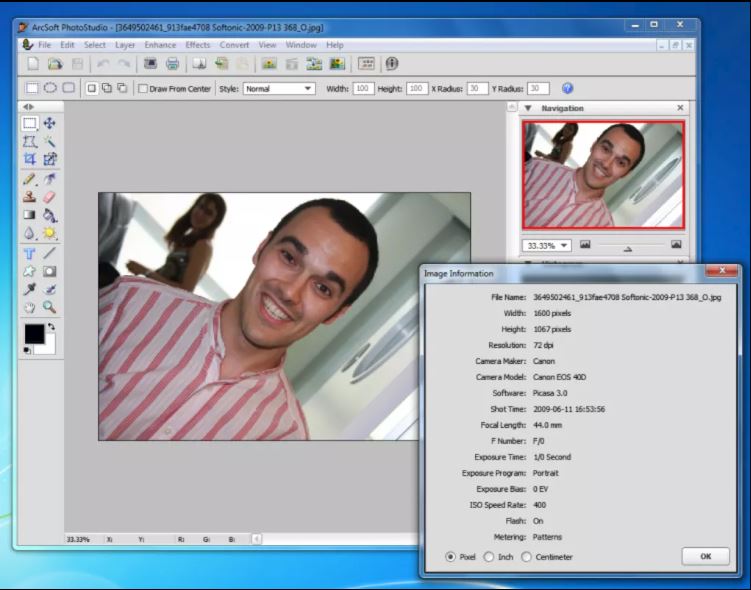Jak snadno a rychle opravit rozmazané fotografie – návod krok za krokem

16. března, 2021- Osvědčená řešení
Naučit se, jak zlepšit rozmazaný snímek, je dovednost, kterou využijete velmi často, protože je velmi časté, že po návštěvě večírku, koncertu nebo jiné akce zjistíte, že máte rozmazané snímky, které chcete obnovit. Oprava rozmazaných a rozostřených fotografií zahrnuje úpravy čistoty a ostrosti fotografií. K rozjasnění rozmazaného obrázku nepotřebujete mít velké znalosti ani profesionální program typu Photoshop. Abyste vylepšili rozmazanou fotografii, nemusíte utratit spoustu peněz. K opravě rozmazaných fotografií potřebujete program, který vám umožní rozmazání odstranit. Pomocí níže uvedených informací a programů pro úpravu rozmazaných snímků můžete dosáhnout požadovaných výsledků. Tyto programy se snadno používají, jsou účinné a spolehlivé. Většina lidí používá tyto nástroje k úpravě fotografií a odstranění rozmazaných snímků. Díky těmto výsledkům si budete svých fotografií vážit mnohem více než dříve.
- Průvodce krok za krokem: Jak opravit rozmazané fotografie a vylepšit je
- 5 programů na opravu rozmazaných fotografií
- Jak zdarma odstranit pozadí z obrázku
Průvodce krok za krokem: Jak opravit rozmazané fotografie a vylepšit obrázek
Na trhu existuje několik programů, které můžete použít k vymazání rozmazaného obrázku. Téměř všechny fungují stejně: musíte do programu importovat obrázek, který chcete upravit, a pak musíte použít nástroj pro opravu rozmazaných fotografií.
Pro vysvětlení, jak vylepšit rozmazanou fotografii, použiji Fotophire, což je kompletní sada pro úpravu fotografií, která kromě toho, že vám pomůže opravit rozmazané a rozostřené fotografie, vám umožní odstranit pozadí nebo odstranit nežádoucí objekty z fotografií a přidat až 200 efektů, jako jsou filtry a vrstvy používané na Instagramu.
- -Start
- -Import rozmazané fotografie
- -Kliknutím na tlačítko zaostření spustíte
1. Začněte
Stáhněte a nainstalujte si do počítače program Wondershare Fotophire a poté spusťte nástroj Zaostření fotografie stisknutím tlačítka Zaostření fotografie v pravém dolním rohu.


2. Import rozmazané fotografie
Po spuštění programu klikněte na tlačítko Otevřít a přidejte rozmazanou fotografii do hlavního rozhraní programu.

3. Klikněte na tlačítko Otevřít. Oprava rozmazaných fotografií
Klepnutím na tlačítko Zaostřit v pravém horním rohu automaticky opravíte rozmazané fotografie.

Volitelné: v části Ostrost můžete upravit ostrost fotografie. Přetažením posuvníku vedle položky Amount (Částka) nebo Radius (Poloměr) můžete dosáhnout toho, aby byla fotografie ostrá a jasná.

4. Uložení změn
Klikněte na ikonu Uložit v horní polovině hlavního rozhraní a vyberte cílovou složku v počítači, do které chcete změny uložit. Poté klikněte na tlačítko OK a opravenou rozmazanou fotografii uložte.

Programy pro opravu rozmazaných fotografií
Prvním krokem při odstraňování rozmazaných fotografií je nalezení správného programu. Existuje mnoho programů pro opravu fotografií, které vám pomohou rozmazané snímky vyčistit. Tyto programy mají potřebné nástroje pro opravu rozmazaných fotografií. V mnoha případech stačí jedno kliknutí, aby fotografie nevypadala tak rozmazaně, aniž byste museli vynaložit mnoho práce. Zde jsou uvedeny nejjednodušší programy, které vás naučí spolehlivě a efektivně opravit a rozjasnit rozmazaný obrázek.
- Fotophire.
- Inpixio
- ArcSoft
- Movavi Photo Editor
Tento jsme již recenzovali. Jak vidíte, umožňuje opravit pozadí fotografií a zároveň provádět řadu dalších úprav, jako je přidávání vrstev a filtrů, ořezávání fotografií bez ztráty kvality, odstraňování pozadí nebo odstraňování nežádoucích objektů na fotografii.
Video: Program na opravu rozmazaného obrázku

Tento editor obrázků patří mezi nejoblíbenější, odstraňuje nežádoucí prvky, vytváří fotomontáže a optimalizuje obrázky. Můžete si vybrat z několika rozvržení a rámečků, které lépe vylepší vaši fotografii. Fotografie můžete ořezávat, stříhat, upravovat jejich jas a kontrast.
Tento editor umožňuje rozjasnit rozmazané snímky a provádět další úpravy, například přidávat filtry, vrstvy a opravovat barvy fotografií.
Tento editor umožňuje zlepšit kvalitu snímků, změnit pozadí objektů, přidat filtry, popisky a vodoznaky.
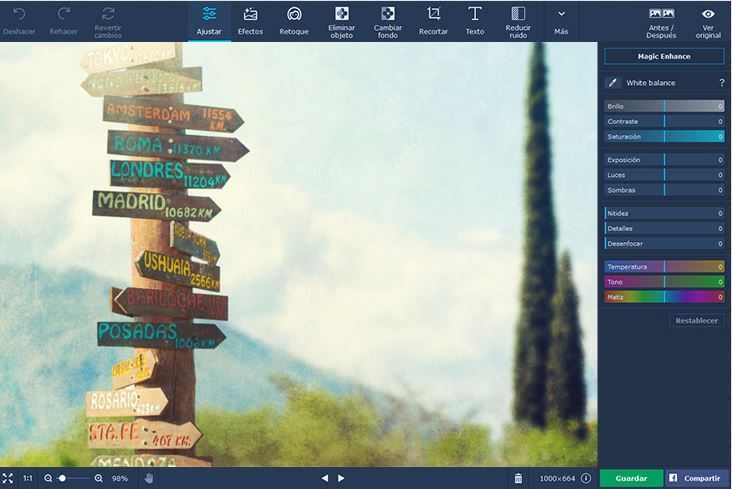
Tyto čtyři programy umožňují opravit rozmazanou fotografii nebo obrázek. Pracují podobně jako výkonnější programy, jako je například Photoshop, ale jejich použití je jednodušší a přesnější. Všechny tři jsou určeny pro uživatele, kteří nepotřebují profesionální nástroje a nechtějí utrácet spoustu peněz za software pro opravu fotografií, protože opravy, které použijí na rozmazanou fotografii, jsou spíše domácí. Pokud je to váš případ a chcete jen opravit některé osobní fotografie, jsou to nejlepší možnosti. Žádné vysoké náklady, žádná nutnost učit se více věcí, než je nutné, a žádné starosti. Je to nejlepší způsob, jak opravit rozmazané fotografie.
V těchto programech najdete i další funkce. Mají spoustu nástrojů, které vám pomohou vylepšit vaše fotografie, včetně předdefinovaných filtrů. S fotografiemi můžete experimentovat, dokud nezískáte požadovaný vzhled a kvalitu. Všechny tyto nástroje fungují velmi jednoduše, takže můžete korigovat ostrost fotografie a nemusíte se o ni starat. Pomocí těchto programů můžete vylepšit vzhled všech svých fotografií, dokonce i něco z fotografie odstranit nebo přidat nové prvky.
Jak zdarma odstranit pozadí z obrázku
Wondershare PixCut (zdarma)
Wondershare PixCut je online nástroj pro bezplatné odstranění pozadí z obrázků. Pouze ve 3 krocích můžete odstranit pozadí:
- Načíst obrázek
- Odstranit automaticky
- Stáhnout výsledný obrázek
S odstraňovačem pozadí PixCut můžete bezpečně zapomenout na všechny potíže a upravovat pohlednice, pozvánky, produktové fotografie a digitální umění ve vysoké kvalitě.
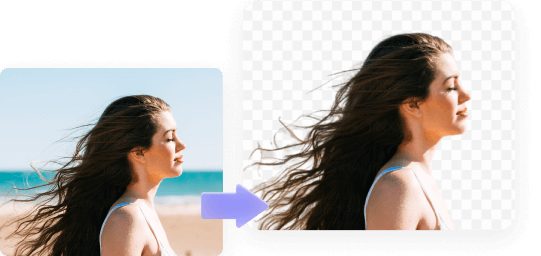
>>Odstranit pozadí hned
Jak zesvětlit rozmazanou fotografii pomocí Inpixio Photo Focus
Pokud se snažíte vybrat, která aplikace na opravu rozmazaných fotografií pro vás bude nejlepší, je mezi nimi jedna, která vyčnívá nad ostatními dvěma. InPixio je velmi oblíbený program, ve kterém se velmi rychle naučíte, jak vytvořit fotografii bez rozmazání. InPixio má k dispozici mnoho nástrojů a svou práci odvádí velmi efektivně. Pokud potřebujete pomocí tohoto programu zlepšit ostrost fotografie, stačí provést tyto tři kroky:
- 1. Chcete-li to provést, najděte požadovanou fotografii z tlačítka Otevřít a klikněte na ni, aby ji program otevřel a vy jste ji mohli upravit.
- 2. Přejděte na tlačítko Nastavení a klikněte na položku Ostrost. Zobrazí se porovnání zobrazení před změnami a po nich.
To je vše, co se týká této úlohy. Několika kliknutími můžete vylepšit rozmazané snímky. To zvládne každý. Ovládání tohoto programu nevyžaduje téměř žádné úsilí a s trochou znalostí můžete dosáhnout výjimečných výsledků. Právě jednoduchost použití dělá z InPixio jeden z nejlepších programů pro úpravu fotografií vůbec.
Pokud chcete, můžete začít upravovat fotografie hned teď. Všechny programy jsou k dispozici a začnou pracovat okamžitě. Oprava rozmazaných fotografií je na dosah ruky!
Chcete převést své fotografie na video? Vyzkoušejte Wondershare Filmora
Wondershare Filmora má jednoduché a intuitivní rozhraní, které usnadňuje úpravu videa. Má základní funkce, jako jsou přechody, filtry, text, hudba a animované prvky, i pokročilé funkce, jako je zelená obrazovka, zpomalený záběr, rozdělená obrazovka atd. Má také obchod s videoefekty nazvaný Filmstock, který umožňuje vylepšovat klipy jedinečnými kreativními efekty. Wondershare Filmora umožňuje sdílet videa na iPadu, iPhonu, Facebooku, YouTube a dalších sociálních sítích. Má skvělou zkušební verzi zdarma. Pod videem najdete odkazy ke stažení tohoto vynikajícího editoru videa.
![]() Další výuková videa k programu Filmora >>
Další výuková videa k programu Filmora >>



Nejlepší software pro střih videa pro všechny tvůrce
- Snadno stříhejte a spojujte videa bez ztráty kvality.
- Pružnější ovládání rychlosti videa, až 100krát rychlejší a 0,01krát pomalejší.
- Nahrajte svá videa 4K přímo na YouTube a Vimeo.
- Efekty rozdělené obrazovky: podpora více než 30 dynamických efektů rozdělené obrazovky.
- Automatické přidávání značek rytmu do zvukových a hudebních klipů.
- Export videa až do 100 video stop s vysokorychlostním vykreslováním.
- Další funkce včetně zelené obrazovky, obrazu v obraze, panoramatu a zoomu atd.
 Zabezpečení zkontrolováno
Zabezpečení zkontrolováno  Další videonávody Filmora >>
Další videonávody Filmora >>